O Microsoft Excel é uma ferramenta de planilhas amplamente utilizada globalmente. Este software oferece recursos para manipulação e análise de dados com precisão. Contudo, usuários podem enfrentar dificuldades ao trabalhar com planilhas no Excel. É comum surgirem dúvidas sobre como mover células em tabelas ou como resolver erros que impedem a inserção de novas células. Felizmente, esses problemas geralmente podem ser contornados com as ferramentas e configurações do Excel, como veremos neste guia.
Solucionando Problemas ao Mover Colunas no Excel
Diversos fatores podem causar erros ao tentar mover colunas no Excel, incluindo:
- Formatação já existente nas células da planilha.
- Presença de gráficos na planilha, inclusive hiperlinks.
- Seleção incorreta de opções do Excel.
- Configurações inadequadas nas propriedades dos comentários.
Nas seções seguintes, exploraremos métodos para corrigir o erro que impede a inserção de novas células no Excel.
Método 1: Eliminação de Linhas e Colunas Extras
Este erro pode ocorrer se uma fórmula foi aplicada a toda a planilha. Uma das primeiras soluções é remover linhas e colunas desnecessárias. Siga estes passos:
1. Selecione a célula de cabeçalho na sua planilha.
2. Pressione Ctrl + Shift e, em seguida, a seta para a direita para selecionar toda a linha.
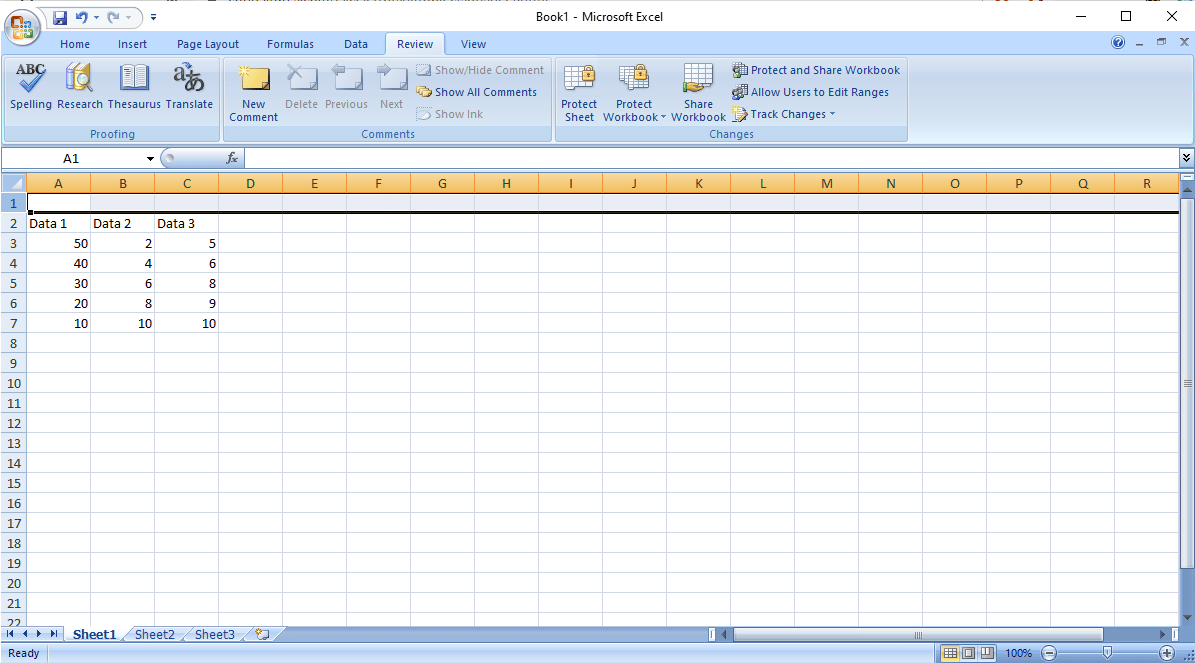
3. Na guia “Página Inicial”, localize e clique na opção “Limpar”.
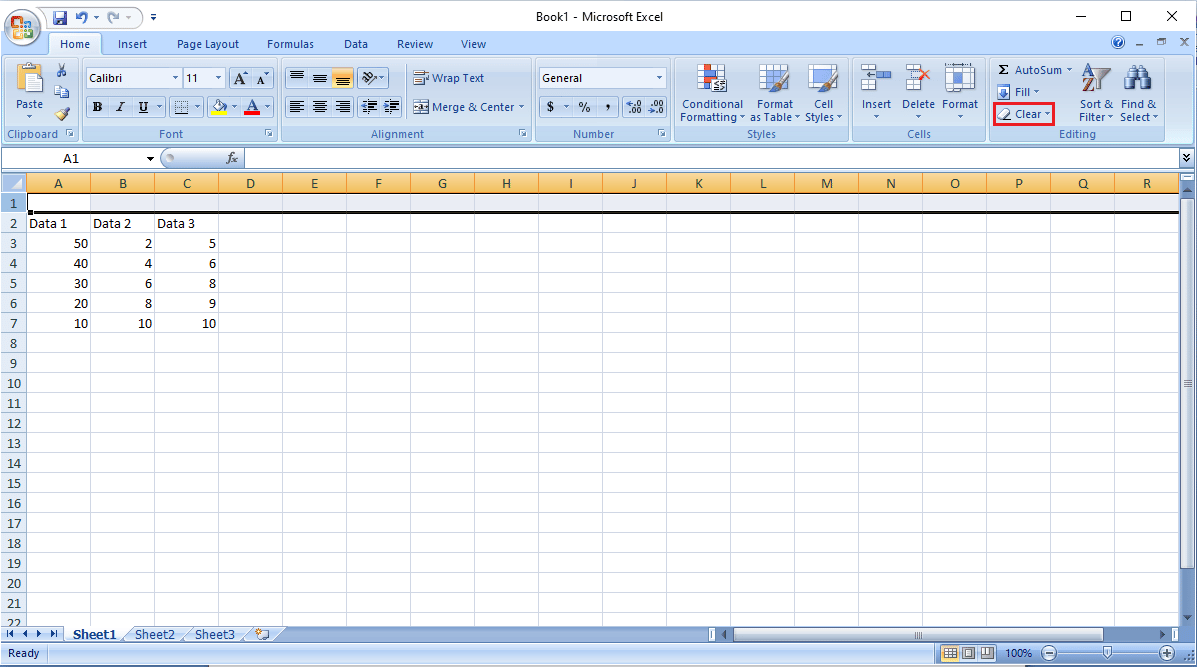
4. Selecione “Limpar Tudo” para remover a linha selecionada.
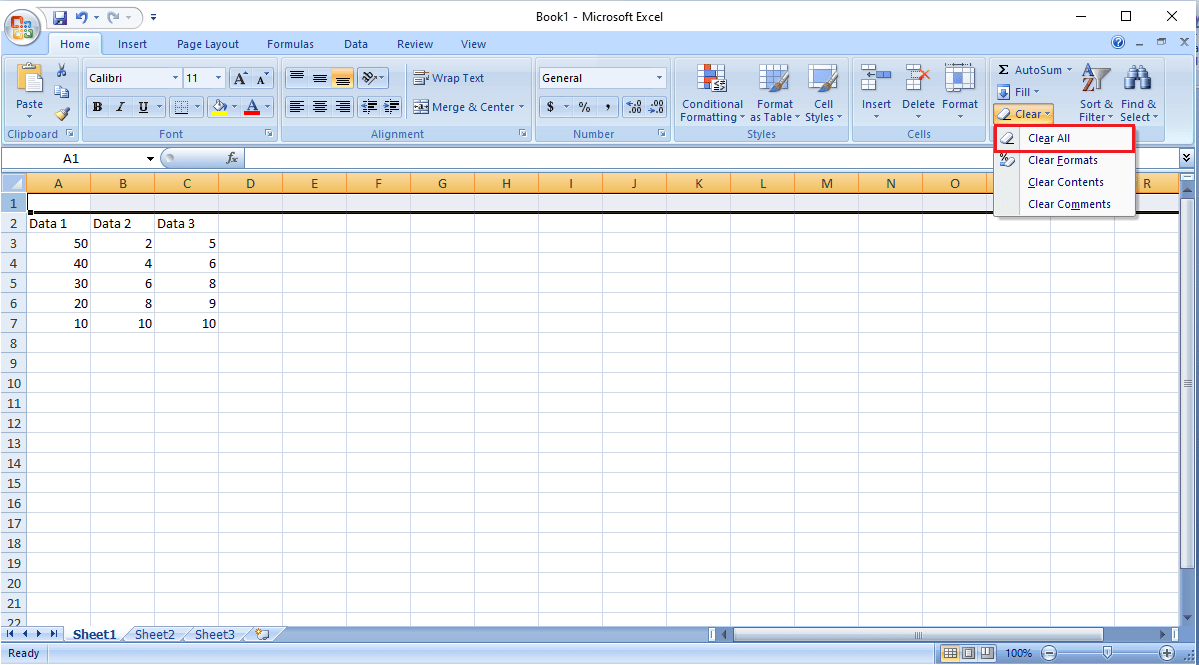
5. Repita o processo para todas as linhas abaixo dos seus dados, removendo-as também.
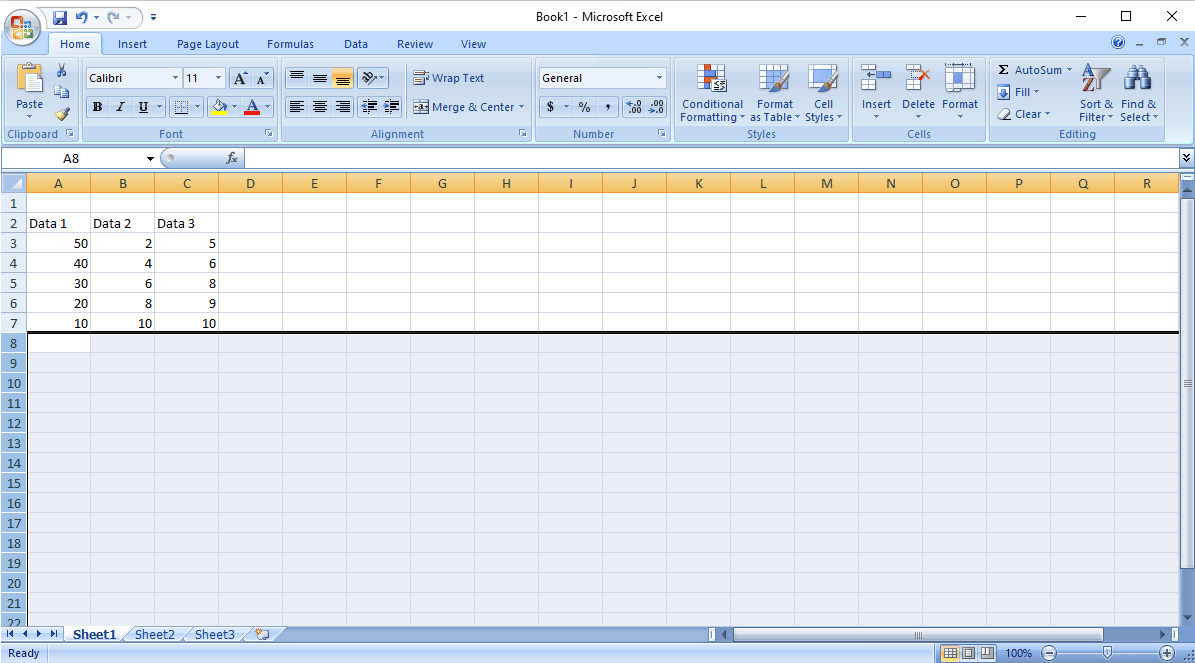
Este procedimento remove formatação e fórmulas da planilha, permitindo a adição de novas linhas e colunas. Se o problema persistir, siga para o próximo método.
Método 2: Remoção de Hiperlinks de Gráficos
Caso sua planilha contenha imagens ou outros gráficos, a remoção de hiperlinks desses elementos pode resolver o problema. Siga estas instruções:
1. Clique com o botão direito na imagem inserida na planilha.
2. Escolha a opção “Remover Link”.
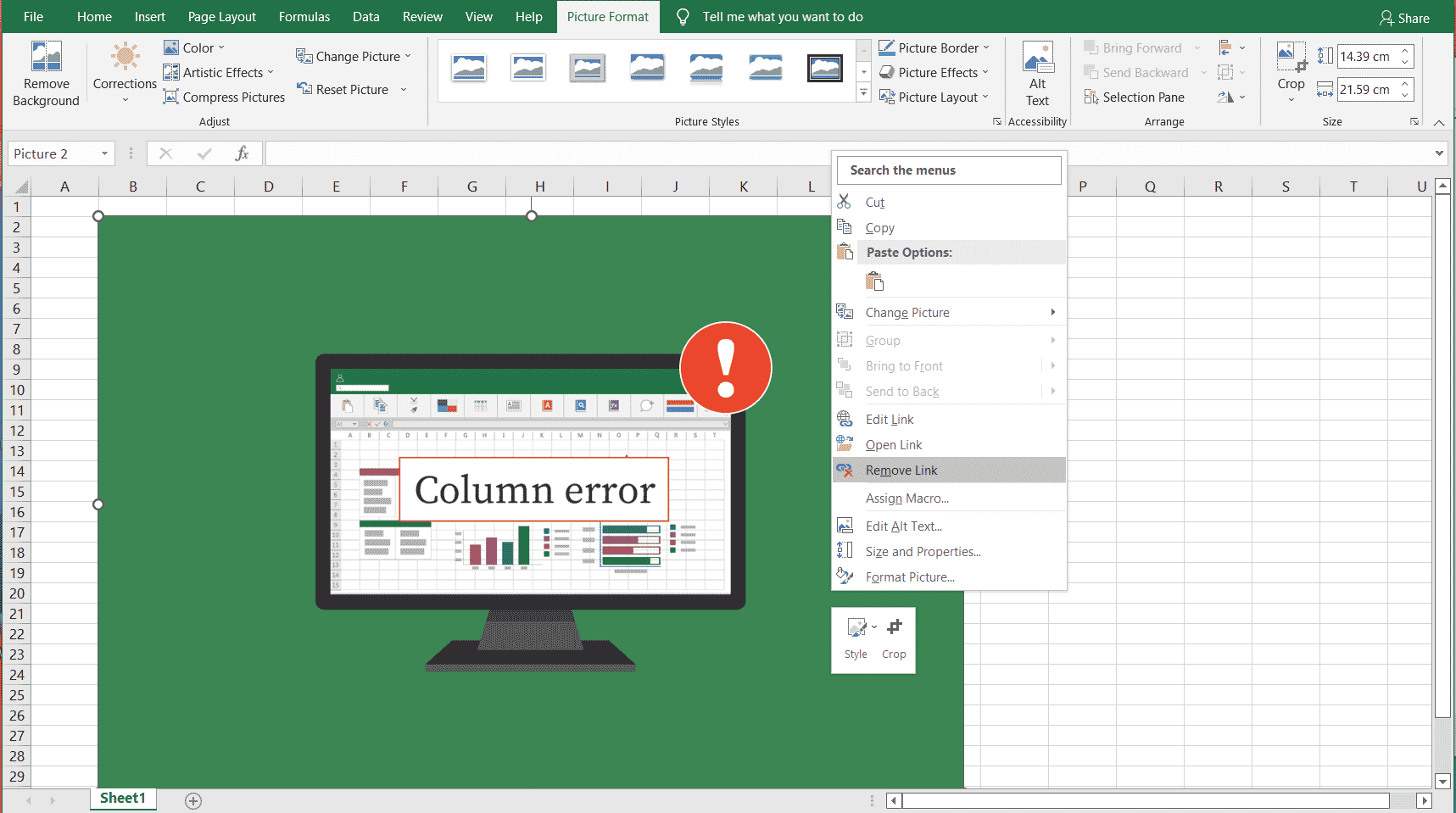
3. Salve a planilha (Ctrl + S) e feche-a.
4. Reabra o Excel e retome o projeto. Clique com o botão direito na imagem e selecione a opção “Link” para adicionar o hiperlink novamente.
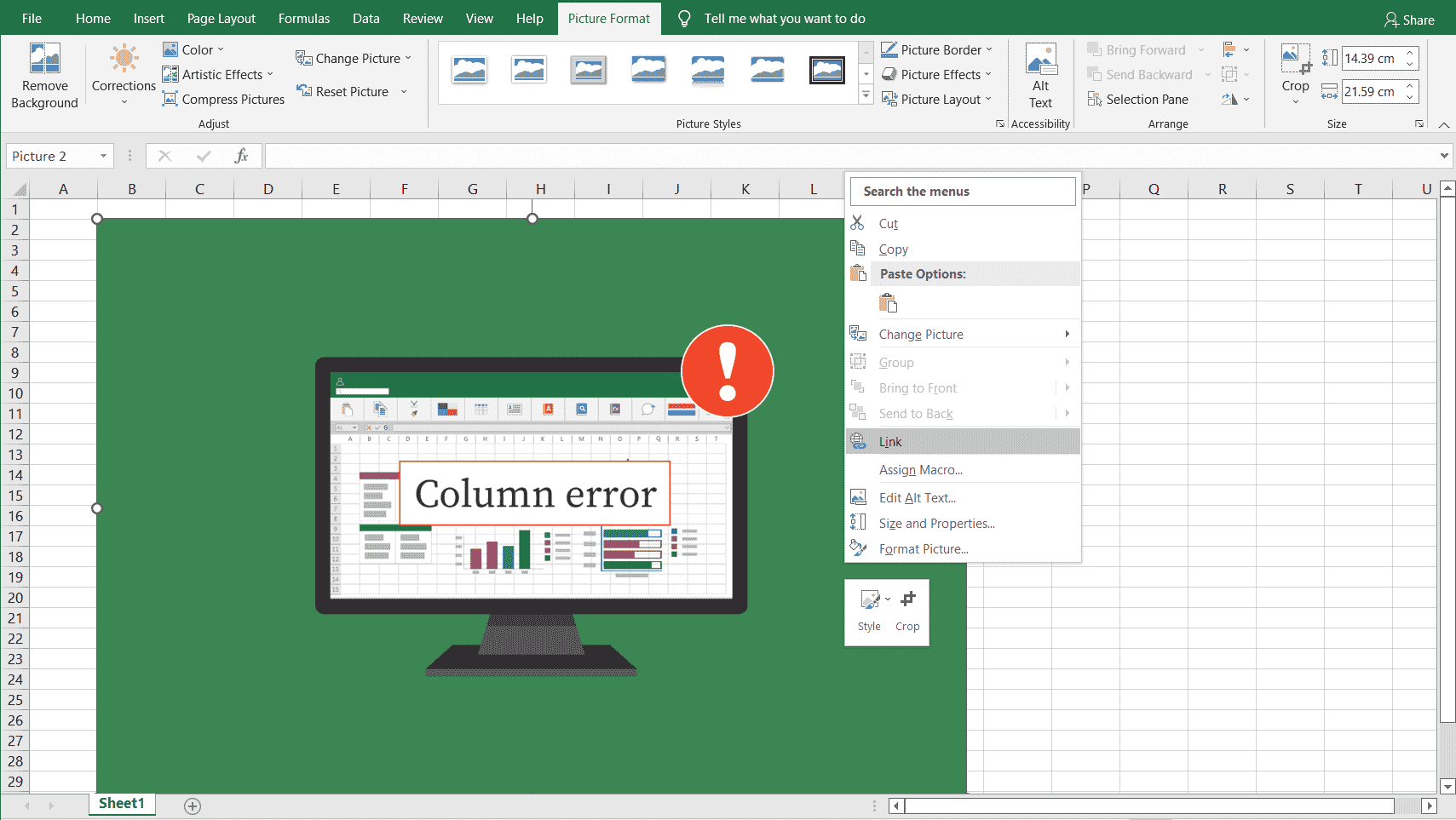
Método 3: Alterando as Opções Avançadas do Excel
Se as dificuldades em mover células persistirem, ajuste as Opções do Excel manualmente, seguindo estas etapas:
1. Clique no botão “Arquivo” no canto superior esquerdo da tela.
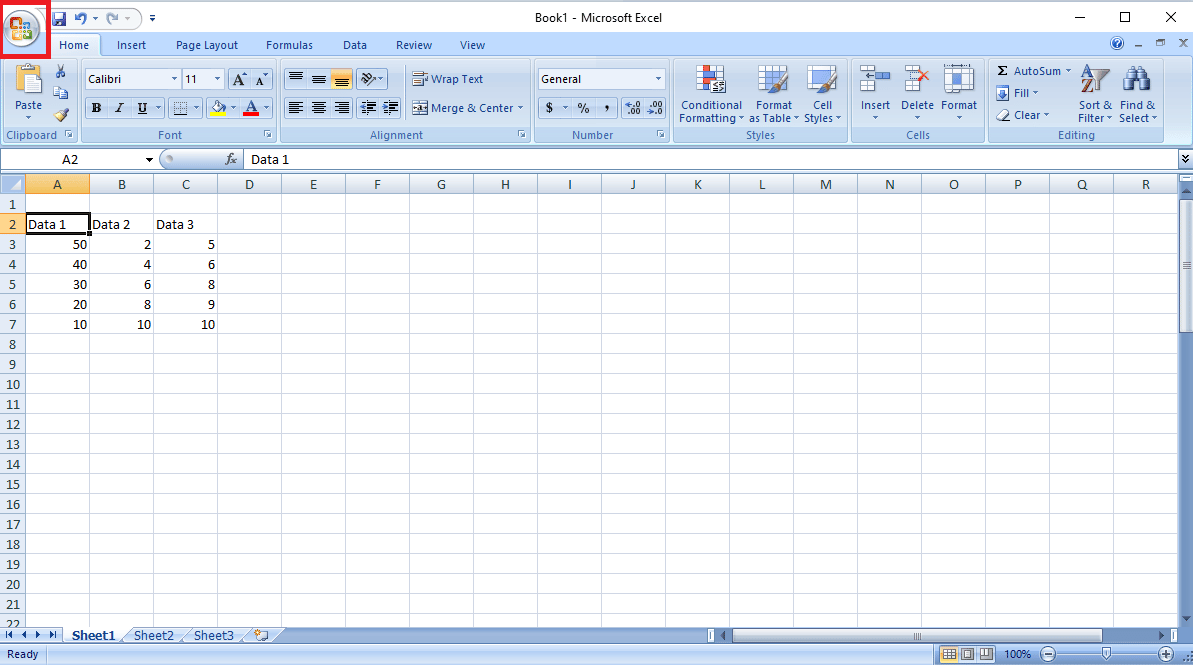
2. Selecione a opção “Opções do Excel”.
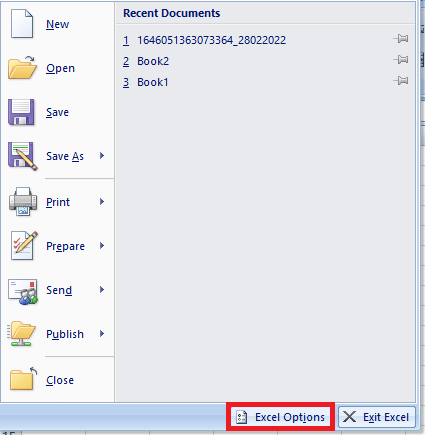
3. No menu lateral esquerdo, clique em “Avançado”.
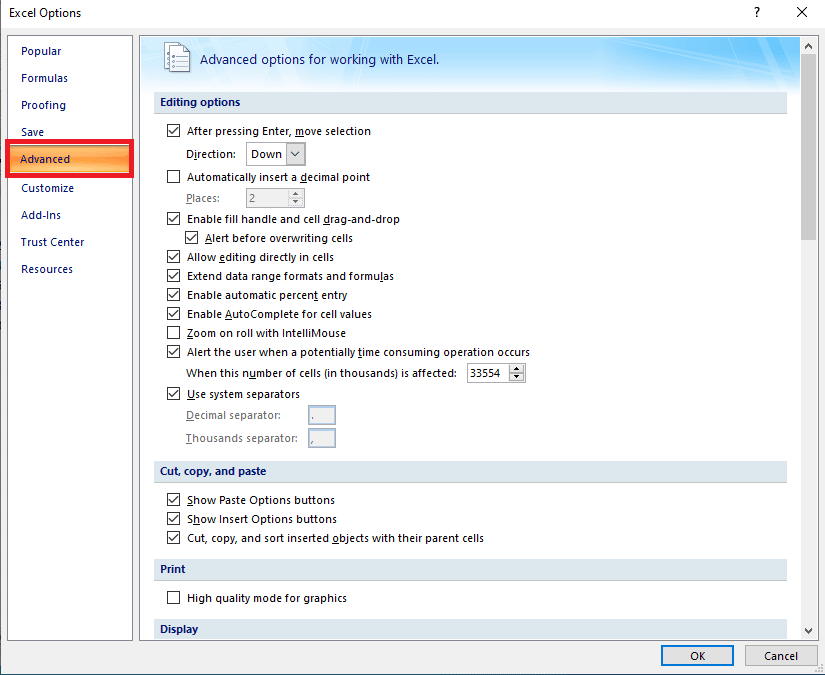
4. Localize a seção “Exibir opções para esta pasta de trabalho”.
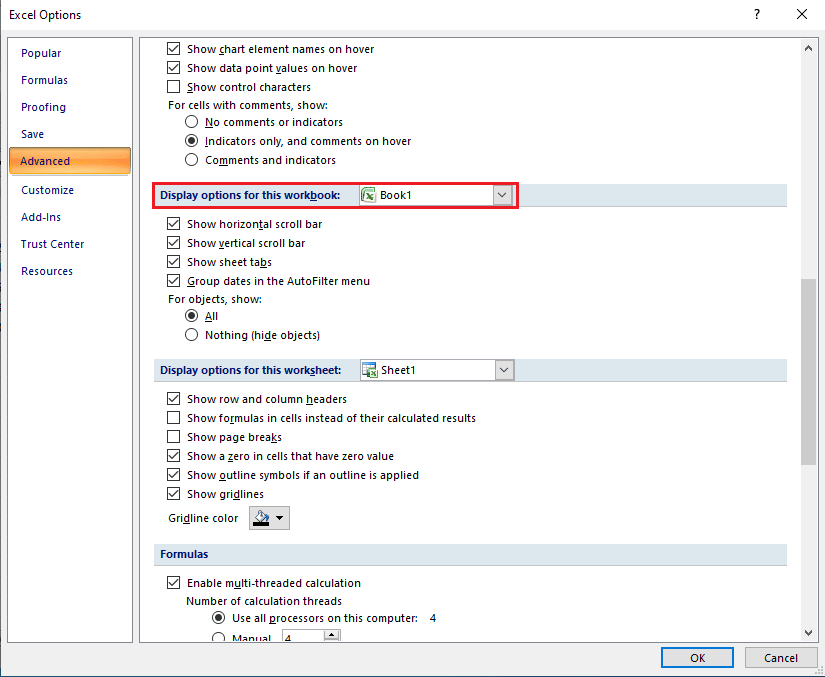
5. Na opção “Para objetos, mostrar:”, selecione “Todos”.
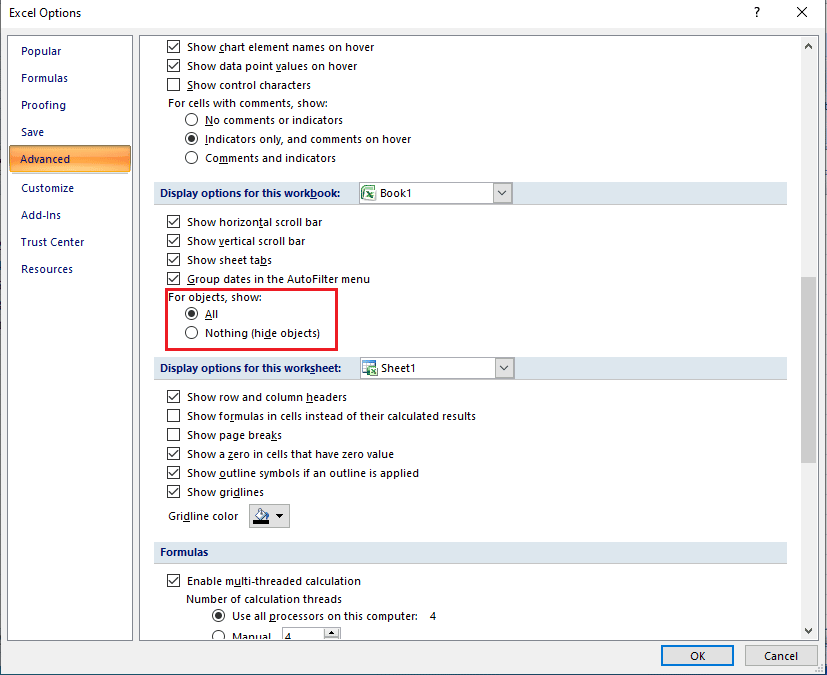
6. Clique em “OK” para salvar as alterações.
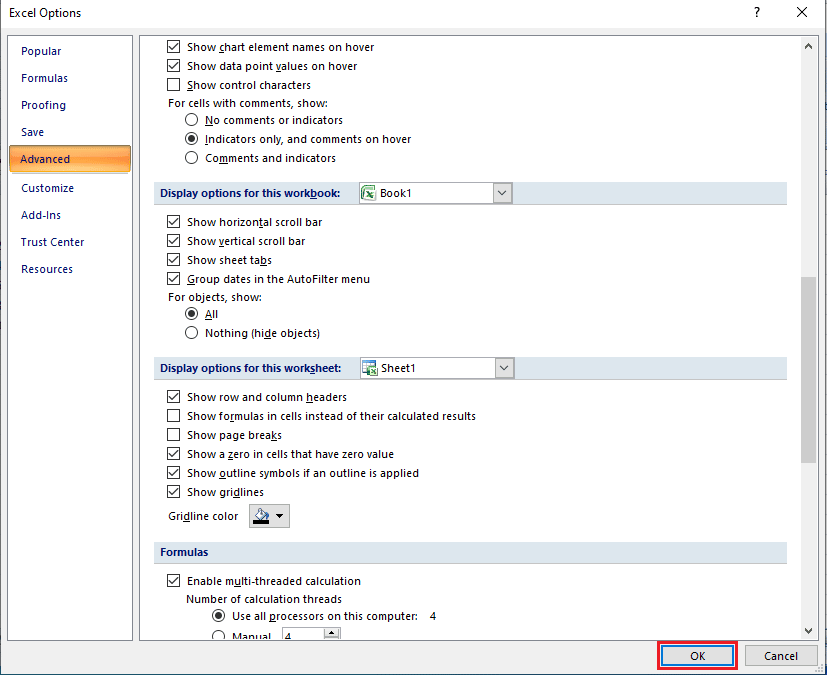
Se os métodos anteriores não resolverem o erro, tente modificar as propriedades dos comentários usando o Painel de Seleção:
1. Na guia “Página Inicial”, clique em “Localizar e Selecionar”.
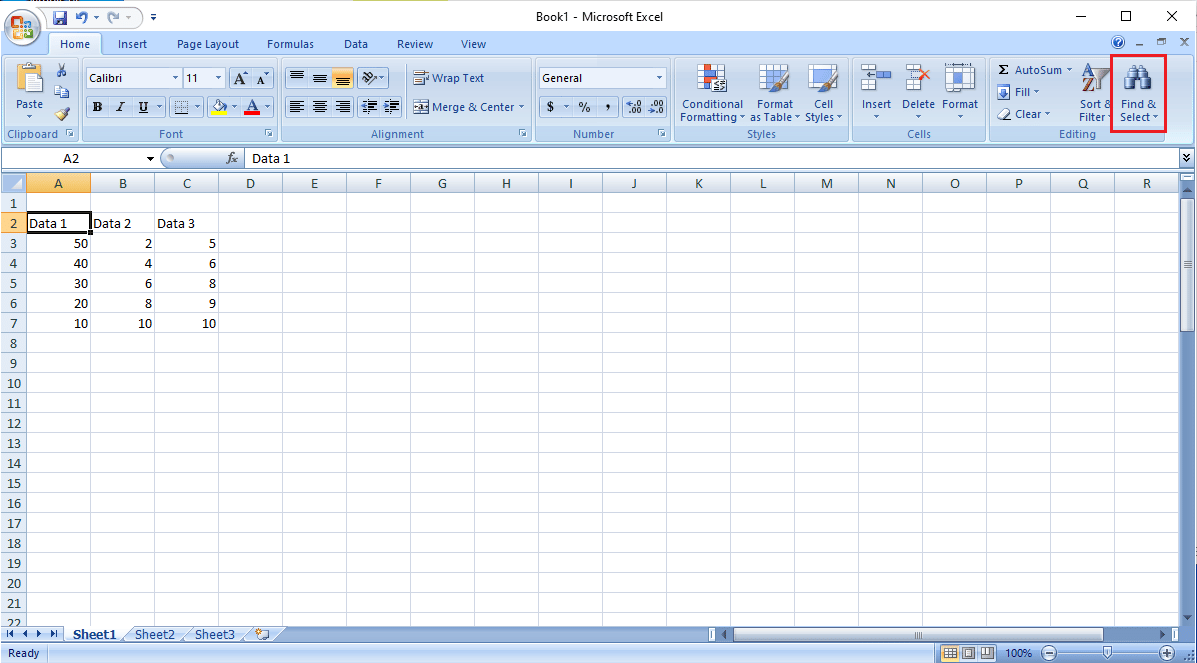
2. Selecione “Painel de Seleção…”.
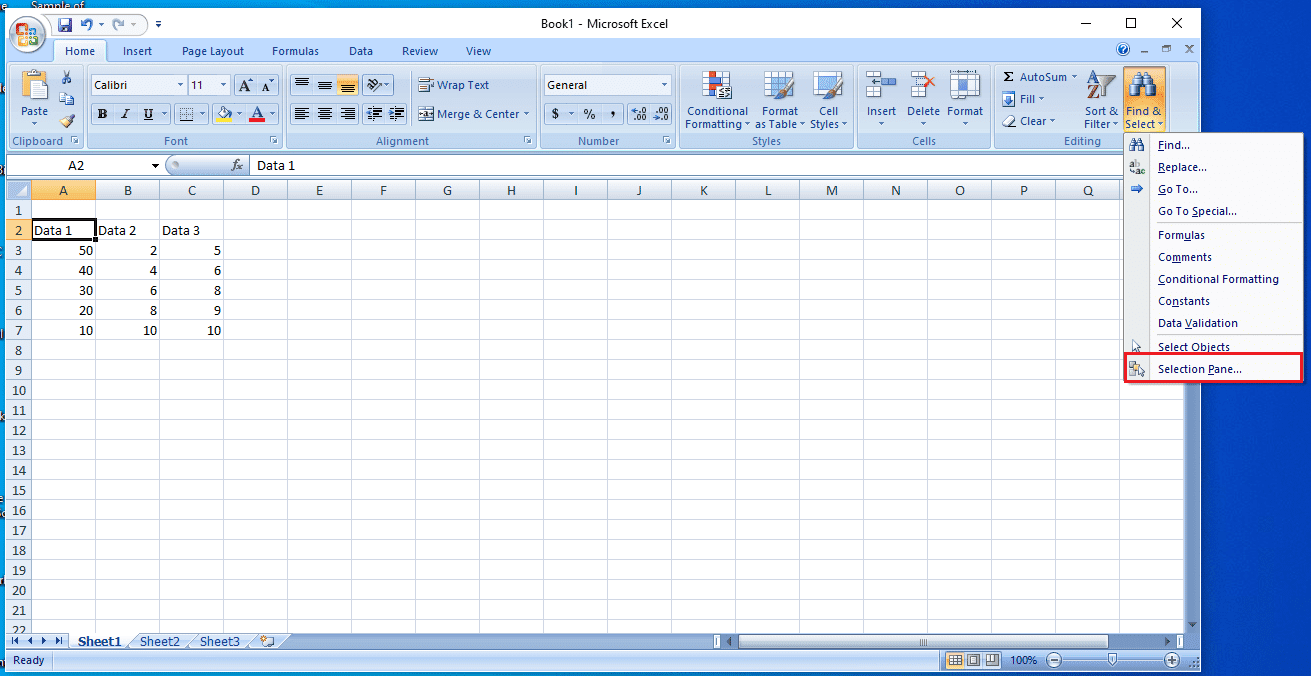
3. Clique em “Mostrar tudo” para exibir todos os comentários da planilha.
O uso de código macro permite visualizar todos os comentários. Uma macro adiciona uma nova planilha com a lista de comentários, indicando o endereço da célula e as configurações de posicionamento.
Copie e cole o seguinte código Macro:
Sub AllCommentsListProperties()
Application.ScreenUpdating = False
Dim rngCmts As Range
Dim c As Range
Dim wsA As Worksheet
Dim wsN As Worksheet
Dim i As Long
Dim lPos As Long
Dim myPos As String
Set wsA = ActiveSheet
On Error Resume Next
Set rngCmts = wsA.Cells
.SpecialCells(xlCellTypeComments)
On Error GoTo 0
If rngCmts Is Nothing Then
MsgBox "no comments found"
Exit Sub
End If
Set wsN = Worksheets.Add
wsN.Range("A1:B1").Value = _
Array("Address", "Position")
i = 1
For Each c In rngCmts
With wsN
i = i + 1
On Error Resume Next
lPos = c.Comment.Shape.Placement
Select Case lPos
Case 1
myPos = "Move/Size"
Case 2
myPos = "Move Only"
Case 3
myPos = "No Move/Size"
End Select
.Cells(i, 1).Value = c.Address
.Cells(i, 2).Value = myPos
End With
Next cws
N.Range("A1:B1").EntireColumn.AutoFit
Application.ScreenUpdating = True
End Sub
Se o problema persistir, ajuste manualmente a propriedade do comentário:
1. Clique com o botão direito em qualquer célula da planilha.
2. Selecione a opção “Mostrar/Ocultar comentários”.
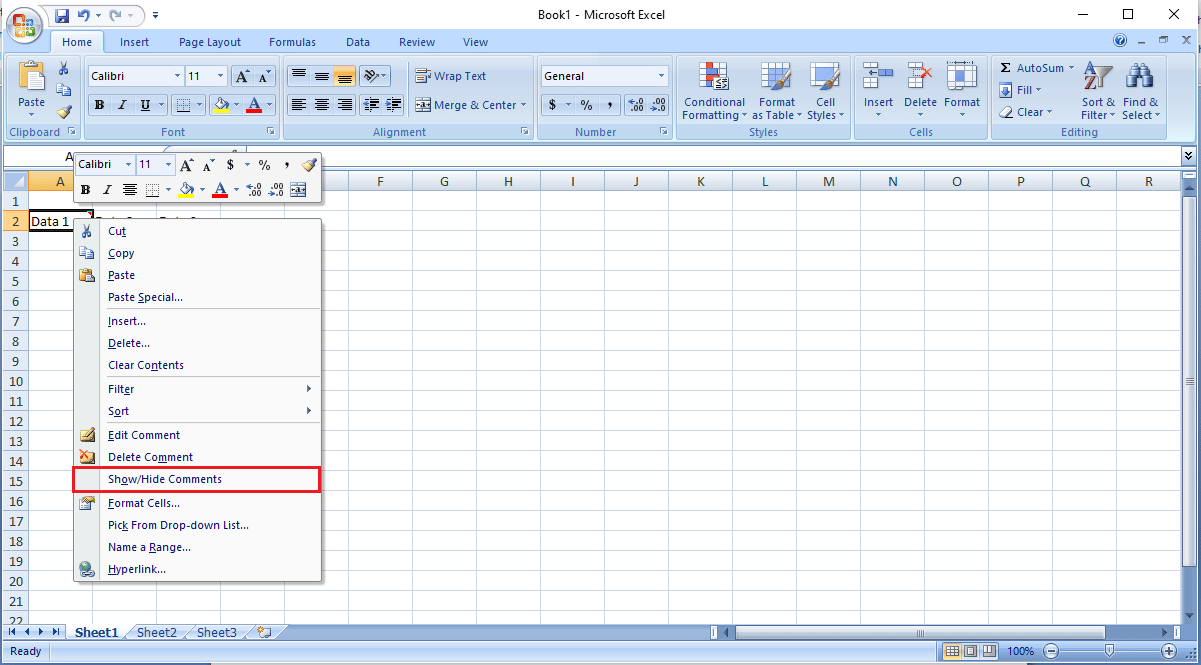
3. Posicione o cursor na borda do comentário. Clique com o botão direito e escolha “Formatar comentário…”.
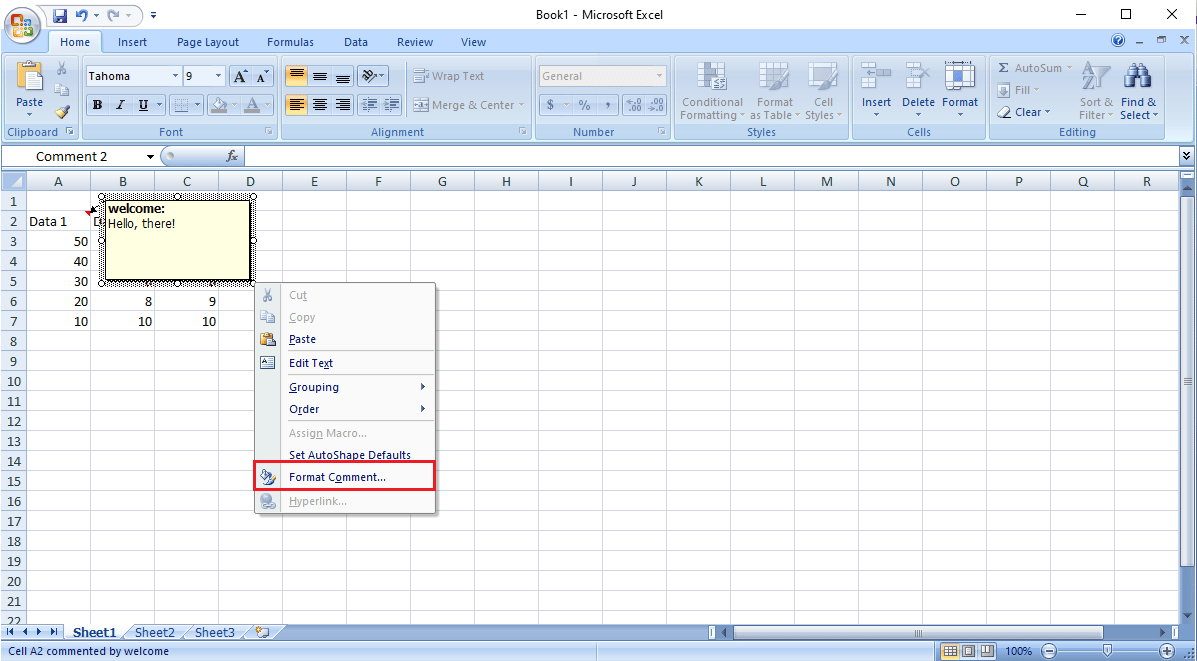
4. Acesse a guia “Propriedades”.
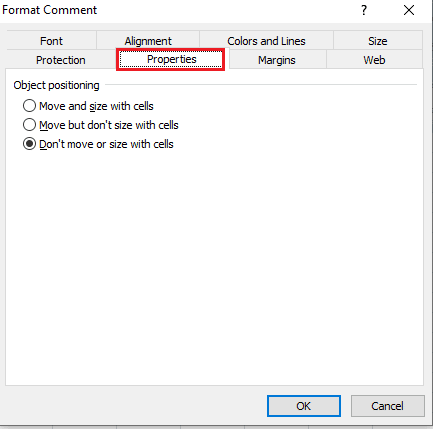
5. Selecione “Mover mas não dimensionar com células” e clique em “OK”.
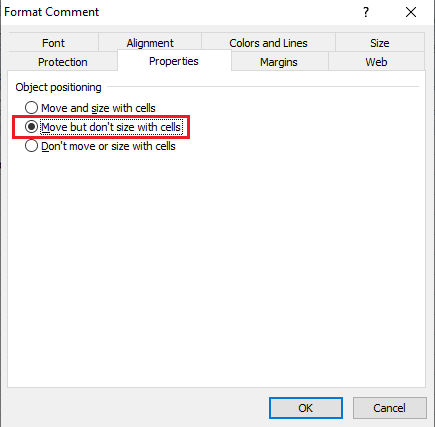
Perguntas Frequentes (FAQs)
Q1. Por que ocorrem erros no Excel?
R. Vários fatores podem causar erros no Microsoft Excel, como fórmulas preexistentes, formatação específica e presença de gráficos.
Q2. Como posso corrigir erros no Excel?
R. A solução mais comum envolve a remoção de formatação e outros elementos que podem interferir no funcionamento normal da planilha.
Q3. Como alterar as opções de comentários no Excel?
R. As opções de comentários podem ser alteradas clicando com o botão direito em uma célula e selecionando “Mostrar/Ocultar comentários”.
***